
이미지 설명: 노트북 화면에 Gmail 로그인 창이 보이는 장면, 계정 보안 경고를 암시하는 사진
핵심 의도 및 관련 검색어
주요 의도: Gmail 계정 해킹을 예방하고, 해킹 당했을 때 빠르게 복구하는 방법 제공 관련 변형 검색어: Gmail 해킹 복구, Gmail 보안 설정, 이중 인증 설정, 이메일 계정 복구, 계정 탈취 예방
들어가며
나는 이메일이 곧 내 온라인 신분이라고 생각할 정도로 이메일에 의존했다. PayPal, 프리랜스 계정, 주요 연락처가 모두 하나의 이메일에 연결되어 있었다. 길이 50자의 비밀번호를 써서 안전하다고 믿었지만, 단어와 숫자만 조합한 비밀번호는 충분치 않았다. 또한 항상 로그인 상태로 둔 것도 큰 실수였다. 이 글은 내가 겪은 해킹 경험을 바탕으로, 같은 실수를 반복하지 않도록 실질적이고 단계적인 대응법과 예방책을 정리한 가이드다.
중요: 이 문서는 일반적인 보안 권장 사항을 제공합니다. 긴급한 탈취 상황에서는 가능한 즉시 Google 계정 복구 절차를 시작하고, 관련 서비스(금융 등)의 비밀번호와 접근 권한도 동시에 변경하세요.
기본 원칙: 핵심 개념 한 줄 정의
- 비밀번호: 계정 접근을 막는 첫 방어선입니다. 길이와 복잡성이 복구 성공 확률을 높입니다.
- 2단계 인증(2FA): 비밀번호 외 추가 인증을 요구해 계정 탈취 위험을 크게 낮춥니다.
- 복구 정보: 복구 이메일·전화번호는 계정 복구를 좌우하는 핵심 요소입니다.
Gmail 계정 보안의 기초
강력한 비밀번호 만들기
- 권장: 최소 30자 이상, 대소문자, 숫자, 기호 조합. 단어만 이어붙인 비밀번호는 피하세요.
- 비밀번호 관리: 안전한 비밀번호 관리 프로그램(예: 로컬·클라우드 기반 비밀번호 관리자)을 사용하거나, 오프라인 상자(인쇄물)로 보관하세요. 컴퓨터에 평문 .txt로 저장하는 대신 암호화 저장소나 신뢰할 수 있는 관리자를 권장합니다.
- 기억법: 긴 문장을 기반으로 특수문자와 숫자를 섞어 생성하면 외우기도 수월합니다.
복구 옵션 점검
- 복구 이메일과 전화번호를 최신 상태로 유지하세요. 복구 메일도 강력한 비밀번호와 2FA로 보호해야 합니다.
- 보안 질문: 가능한 경우 알려진 질문 대신 별도의 복구 이메일/전화번호를 우선 사용하세요.
바이러스·스파이웨어 대책
- 신뢰할 수 있는 안티바이러스 한 가지를 선택해 정기 검사와 실시간 보호를 활성화하세요.
- 스파이웨어, 키로거 탐지 도구를 병행하면 좋습니다. Google Pack 등 신뢰 가능한 소프트웨어 모음을 참고하세요.
- 운영체제와 브라우저를 최신 상태로 유지하세요.
로그인 상태 관리
- 공용·타인 기기에서는 절대 로그인 상태를 유지하지 마세요.
- 브라우저의 세션, 쿠키 보관 정책을 확인하고 주기적으로 로그아웃하세요.
추가로 반드시 해야 할 조치
- 비밀번호 정기 변경: 최소 1~3개월 주기 추천(서비스 중요도에 따라 조정). 단, 무작정 자주 바꾸기보다 강력한 비밀번호와 2FA를 우선하세요.
- 2단계 인증 활성화: 휴대폰 문자(SMS)보다 인증 앱(예: Google Authenticator, Authy) 또는 보안 키(예: FIDO2/U2F)를 우선 권장합니다.
- 계정 권한 앱 점검: Gmail에 연결된 서드파티 앱/서비스 권한을 정기적으로 확인하고 불필요한 접근 권한을 철회하세요.
- POP/IMAP/자동 전달 설정 확인: 공격자가 메일을 다른 계정으로 전달 설정했는지 꼭 확인하세요.
아래는 Gmail 화면에서 직접 확인할 수 있는 항목들입니다.
- 계정 활동 확인: Gmail 하단의 “상세정보(details)” 클릭하면 현재 로그인 중인 세션/지역/IP를 확인할 수 있습니다.
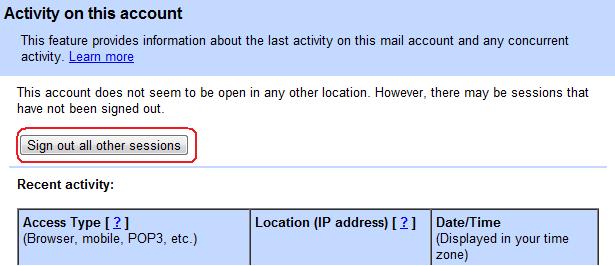
이미지 설명: Gmail 하단의 ‘상세정보’ 링크를 통해 로그인 활동을 확인하는 화면
- 계정 및 가져오기 설정: Mail Settings > Accounts and Import에서 외부 계정 추가나 전달 설정을 확인하세요.
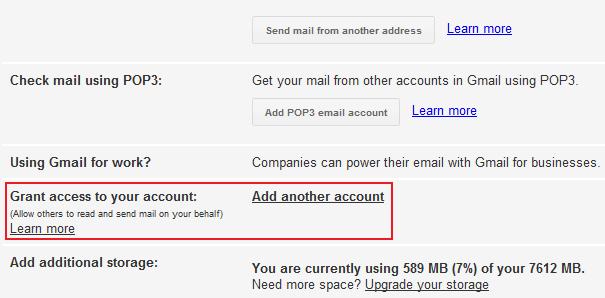
이미지 설명: Gmail의 ‘계정 및 가져오기’ 설정 화면, 외부 계정 연결 및 전달 설정을 보여줌
- HTTPS 사용 여부: 보안 연결을 사용하도록 설정되어 있는지 확인하세요.
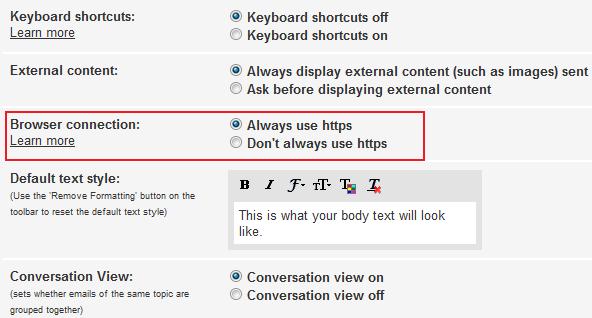
이미지 설명: Gmail의 보안 연결(https) 설정을 강조하는 브라우저 스크린샷
해킹을 당했다면 — 즉시 실행할 행동 플레이북
아래 순서를 가능한 한 빠르게(지체하지 않고) 수행하세요. 시간은 복구 성공률에 큰 영향을 미칩니다.
- 다른 기기에서 즉시 로그인 시도
- 공격자가 브라우저 세션을 변경해 현 기기에서 접근을 차단했을 수 있으므로, 안전한 기기(가족·친구의 PC 또는 모바일)에서 먼저 로그인해 보세요.
- 비밀번호 재설정 시도
- 비밀번호가 변경됐다면 “더 이상 이 정보에 접근할 수 없음(I no longer have access)” 옵션으로 복구 절차 시작.
- 복구 양식 작성
- 가능한 한 많은 세부 정보(라벨 이름, 최근 주고받은 이메일, 계정 생성 시기, 사용한 서비스 등)를 정확히 기재하세요. 날짜는 대략이라도 기입하세요.
- 즉시 다른 서비스 비밀번호 변경
- PayPal, 은행, 주요 사이트 등 Gmail과 연결된 계정의 비밀번호를 변경하세요.
- 로그인 활동 확인 및 세션 종료
- Gmail 하단의 ‘상세정보’에서 모든 다른 세션을 ‘로그아웃’ 하세요.
- 전달/POP/IMAP/필터 확인
- 자동 전달 주소, 필터, 외부 계정 연결, 임의로 추가된 회신 주소가 있는지 확인하고 삭제하세요.
- 2단계 인증 즉시 설정
- SMS가 안전하지 않다면 인증 앱이나 보안 키를 사용하세요.
- 보안 도구로 전체 검사 실행
- 안티바이러스·스파이웨어 정밀 검사, 브라우저 확장 프로그램 검토, 운영체제 업데이트 수행.
- Google 지원팀에 추가 정보 제출
- 지원팀과의 이메일·폼 대화는 기록해 두세요. 가능한 경우 IP, 접속 시간, 차단된 활동을 기록합니다.
복구 사례에서 얻은 실전 팁
- 해커가 보안 질문, 복구 이메일, 전화번호를 바꾸더라도 “더 이상 액세스할 수 없습니다” 옵션으로 진행해 상세 양식을 성실히 작성하면 복구 가능성이 높습니다.
- 지원팀 응답은 상황에 따라 빠를 수 있으므로 폼 제출 후 메일을 자주 확인하세요.
- 해커의 IP를 알아내더라도 개별 사용자를 특정하기 어렵습니다. 법적·추적 조치가 필요하면 관할 기관에 신고하세요.
예방을 위한 보안 강화 체크리스트
아래 표는 정기 점검용 간단 체크리스트입니다. 주기적으로(예: 매월) 점검하세요.
| 점검 항목 | 권장 빈도 | 조치 요약 |
|---|---|---|
| 비밀번호 복잡성 및 길이 | 즉시 및 3개월마다 | 30자 이상, 기호 포함, 고유 비밀번호 사용 |
| 2단계 인증(2FA) 활성화 | 즉시 | 인증 앱/보안키 사용 권장 |
| 복구 이메일/전화번호 점검 | 1개월마다 | 복구 정보 최신화 및 보안강화 |
| 연결된 서드파티 앱 확인 | 1개월마다 | 불필요 앱 권한 철회 |
| 자동 전달/필터 확인 | 즉시 | 전달 주소·필터 제거 |
| 안티바이러스 전체 검사 | 주간 | 실시간 보호 및 정밀 스캔 |
| 브라우저 확장/플러그인 점검 | 월간 | 신뢰되지 않은 확장 제거 |
역할별 체크리스트
- 개인 사용자
- 비밀번호 관리자 도입, 2FA 설정, 복구 정보 복사(인쇄) 보관, 주간 바이러스 스캔
- 블로거/프리랜서(수입이 이메일에 연동된 사용자)
- 중요 서비스(결제, 호스팅 등) 비밀번호 별도 관리, 이메일 알림·보안 알림 우선 수신 설정, 작업용 이메일과 개인 이메일 분리
- IT 관리자/팀 리더
- 팀 계정 관리 정책 수립(접근 권한 최소화), 보안 키 배포, 정기 감사 로그 확인, 사고 대응 프로세스 마련
의사결정 흐름도(간단한 진단 흐름)
flowchart TD
A[의심스러운 활동 발견] --> B{로그인 가능한가?}
B -- 예 --> C[즉시 비밀번호 변경]
B -- 아니오 --> D[복구 절차 시작]
C --> E[2FA 활성화 및 권한 검토]
D --> F['더 이상 접근 불가' 선택 후 양식 제출]
F --> G[Google 지원팀 응답 대기 및 추가 증빙 제출]
E --> H[모든 세션 로그아웃 및 보안 검사]
G --> H
H --> I[복구 완료 후 보안 강화]복구 성공 기준(수락 기준)
- 계정 로그인 권한 완전 복구
- 복구 후 공격자가 남긴 전달 규칙·외부 연결·필터 제거 완료
- 모든 주요 연결 서비스(금융, 광고, 결제) 접근권 재설정 완료
- 향후 재침해 방지를 위한 2FA 및 비밀번호 정책 적용
대안과 한계: 언제 이 방법이 실패하는가
- 공격자가 이미 복구 이메일이나 휴대폰까지 장악한 경우 자동 복구가 매우 어려워집니다. 이럴 때는 지원팀과 긴밀히 협력하고, 법적 기관에 신고해야 합니다.
- 조직 차원의 공격(목표형 피싱, 내부자 위협)인 경우 개인 조치만으로는 충분하지 않으므로 조직 보안팀의 개입이 필요합니다.
정신 모델과 휴리스틱(보안 의사결정의 사고 도구)
- 최소 권한 원칙: 계정·앱 권한은 필요한 만큼만 부여한다.
- 가정의 오류 회피: “나에겐 해당하지 않는다”는 생각을 버린다 — 누구나 타깃이 될 수 있다.
- 비용 대비 효과: 가장 낮은 노력(2FA 활성화, 비밀번호 관리자 도입)으로 얻는 보안 향상이 가장 크다.
보안 강화 SOP(간단 표준절차)
- 신규 계정 생성 시
- 고유하고 강력한 비밀번호 생성
- 2FA 즉시 활성화
- 복구 이메일/전화번호 설정 및 기록 보관
- 주기(월간)
- 연결된 앱·권한 검토
- 보안 로그 확인
- 안티바이러스 업데이트 및 전체 검사
- 사고 발생 시
- 즉시 모든 세션 종료 및 비밀번호 변경 시도
- 복구 양식 제출 및 지원팀과 소통
- 관련 서비스 비밀번호 변경
테스트 케이스(점검 목록)
- 정상 로그인 후 2FA 설정 후, 다른 기기에서 로그인 시 2FA 요청이 오는가?
- 자동 전달 설정이 비활성 상태인가?
- 복구 이메일에 강력한 비밀번호와 2FA가 적용되어 있는가?
- 브라우저 확장 중 의심스러운 항목이 없는가?
개인정보·법적 고려사항(간단 안내)
- 해킹 피해가 금전적 손실 또는 개인정보 유출로 이어진 경우 관할 기관에 신고하세요.
- 공격 흔적(IP, 시간대 등)은 수사에 도움이 되지만 개인이 추적에 나서기보다는 관계 기관에 제출하는 것이 안전합니다.
실용 팁과 예시
- 비밀번호 관리자 사용 예: 마스터 비밀번호 하나만 기억하고, 각 서비스별 고유 비밀번호를 자동 생성하세요.
- 인증 앱 예시: Google Authenticator, Authy — 클라우드 백업 기능이 있는 앱을 선택하면 기기 분실 시 복구가 수월합니다.
- 하드웨어 보안 키: 피싱 공격에 강한 방법으로, 중요한 계정에는 보안 키를 추가하세요.
자주 묻는 질문(FAQ)
Q1: 2단계 인증을 설정했는데도 해킹당할 수 있나요? A1: 2단계 인증은 보안을 크게 향상시키지만, SMS 기반 2FA는 SIM 스와핑 등 공격에 취약합니다. 인증 앱이나 하드웨어 키를 권장합니다.
Q2: 해킹 후 이메일로 발송된 스팸·사기 메일은 어떻게 처리하나요? A2: 계정 복구 후 발신 기록과 자동 전송 규칙을 점검하고, 발신된 메시지에 대해 수신자들에게 사과 및 경고 메시지를 보낼 수 있습니다.
Q3: 해커가 제 IP를 남겼으면 처벌 가능한가요? A3: IP만으로는 개인 특정이 어렵습니다. 법적 조치가 필요하면 수사 기관에 신고해 전문 수사를 의뢰하세요.
요약과 마무리
- 핵심 요약: 강력한 비밀번호, 2단계 인증, 복구 정보 유지, 정기적 보안 점검이 핵심입니다. 해킹을 발견하면 지체 없이 복구 절차를 시작하고, 관련 서비스의 비밀번호를 모두 변경하세요.
- 실천 권장: 오늘 바로 2FA를 켜고 복구 이메일·전화번호를 확인한 뒤, 의심스러운 연결 앱을 제거하세요.
중요: “나에게는 일어나지 않을 것”이라는 생각이 가장 위험합니다. 작은 노력이 큰 사고를 막습니다. 이 가이드를 하나씩 점검 리스트로 적용해 보세요.
참고(간단 용어집)
- 2FA: 두 단계 인증, 비밀번호 외 추가 인증 절차
- POP/IMAP: 이메일을 외부 클라이언트에서 수신하기 위한 프로토콜
- 스파이웨어: 사용자의 활동을 몰래 기록·전송하는 악성 소프트웨어



